怎么设置软件默认安装到d盘 如何修改电脑软件默认安装位置
更新时间:2024-04-03 08:53:17作者:xiaoliu
在日常使用电脑的过程中,我们经常会遇到软件默认安装到C盘导致系统磁盘空间不足的问题,为了解决这一困扰,我们可以通过一些简单的设置来将软件默认安装路径修改为D盘,从而释放C盘空间,提高系统运行效率。接下来我们将介绍如何设置软件默认安装路径,让您的电脑更加顺畅地运行。
步骤如下:
1.第一步
点击电脑左下角Windows 图标,选择点击设置并打开。
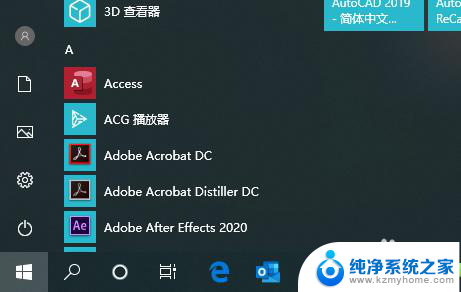
2.第二步
点击选择第一个系统菜单并打开
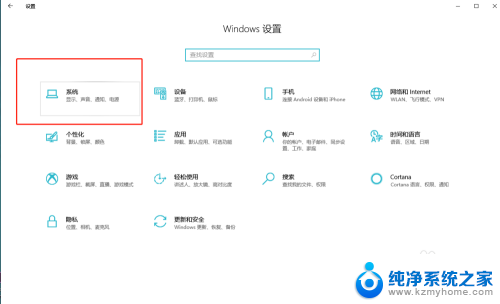
3.第三步
在左侧找到储存并点击,在右侧往下滑动找到更改“新内容的保存位置”。
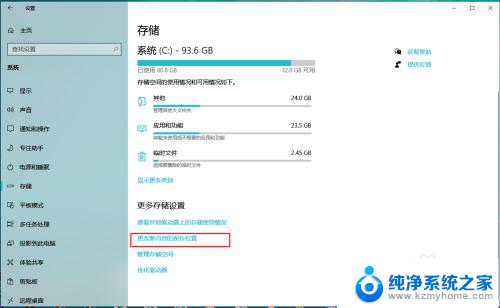
4.第四步
我们将第一个“新的内容将保存到”下面选择D盘,然后点击应用即可。这样通过Windows应用商店下载的应用就自动会安装到D盘了。
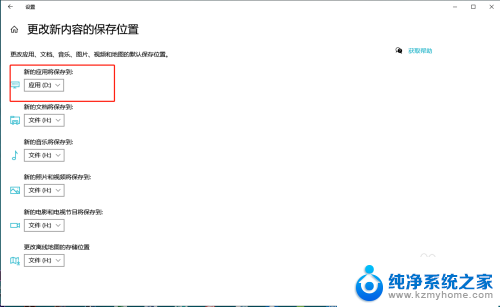
以上就是关于如何设置软件默认安装到D盘的全部内容,如果有遇到相同情况的用户,可以按照以上方法来解决。
怎么设置软件默认安装到d盘 如何修改电脑软件默认安装位置相关教程
- win10设置软件默认安装位置 Win10如何修改软件默认安装路径
- 电脑软件怎么安装到d盘 电脑软件默认安装到D盘的方法
- 电脑怎么设置安装到d盘 如何将电脑软件默认安装到D盘
- 电脑下载软件怎么默认下载到d盘 怎样让电脑软件默认安装到D盘
- 电脑怎么设置下载到d盘 怎样让电脑软件默认安装到D盘
- steam默认安装在哪 Steam如何安装到默认文件夹
- 软件可以安装在d盘么 如何将软件安装到D盘
- win11选择软件安装位置 Win11如何更改软件安装位置
- win11改安装软件位置 win11软件安装位置更改方法
- 怎么把储存位置改为d盘 怎么把电脑的默认安装盘改为D盘
- 喇叭安装调节音量 Win10如何平衡左右喇叭音量
- win10自带办公软件 如何在Win10系统中下载安装Office办公软件
- 电脑上没有画图3d该怎么下载 win10自带的3D画图如何重新安装
- 电脑怎么装手柄 游戏手柄在电脑上的设置步骤
- windows 选择启动盘 电脑如何设置U盘启动
- 华硕win7怎么重装系统 华硕笔记本电脑如何清除win7系统
系统安装教程推荐
- 1 win10自带办公软件 如何在Win10系统中下载安装Office办公软件
- 2 华硕win7怎么重装系统 华硕笔记本电脑如何清除win7系统
- 3 笔记本怎么装两个硬盘 笔记本双硬盘安装注意事项
- 4 笔记本电脑安装双系统 电脑如何安装多系统
- 5 win11显卡驱动程序安装失败 nvidia驱动程序安装失败怎么办
- 6 win11怎么重置应用 如何重新安装Windows11系统应用
- 7 win11安装系统更新后白屏 Win11白屏问题的修复方法
- 8 win11怎么安装ie0 IE浏览器安装教程
- 9 win11重装后没有windows defender Win11没有安装Defender怎么办
- 10 window10笔记本怎么重新做系统 笔记本怎么重新安装操作系统